Thumbs.db ist eine versteckte Systemdateie in jedem Ordner mit Bildern und frisst unnötigerweise Festplattenplatz. So kann man Thumbs.db deaktivieren.
Unter Windows XP fand man Thumbs.db noch in jedem Ordner mit Bildern. Nutzen haben diese Dateien eigentlich nur für Anwender, die keinerlei Bildbetrachtungsprogramm auf ihrem Rechner haben. Denn sie enthalten als Datenbank (deshalb die Endung db) eine kleine Vorschau aller Grafikdateien in einem Ordner. In der entsprechenden Ordneransicht werden die Bilder dann mit den daumennagelgroßen „Thumbnails“, Vorschaubildern angezeigt. Diese Datenbank wird leider nicht laufend aktualisiert, aber trotzdem weitergegeben, wenn wir einen Ordner z.B. auf CD kopieren. Und sie enthält dann auch gelöscht, möglicherweise peinliche Bilder.
Wenn man Wert auf eine Thumbnail-Ansicht seiner Bilder legt, die aktuell und nicht dauerhaft gespeichert ist, der sollte ohnehin zu anderen Programmen greifen. Das kostenlose Programm IrfanView zeigt uns beispielsweise nicht nur jedes erdenkliche Grafik- und Videoformat an, sondern kann uns auch einen Ordenerinhalt als kleine Vorschaubilder präsentieren und lässt uns sogar Bilder nachbearbeiten bzw. in andere Formate konvertieren.
Thumbs.db in Windows 7 deaktivieren
Seltsamerweise wird die Darstellung der Thumbnails bei Windows 7 Professional anders behandelt, als bei Windows 7 Home. Bei der Professional-Version werden die Thumbs.db-Dateien tatsächlich noch in jedem Bilderordner extra angelegt. Die Windows 7 Home-Variante hat diese Dateien nur scheinbar nicht. Tatsächlich werden sie an einem zentralen Platz gesammelt. Doch bevor wir sie überhaupt sehen können, müssen wir zuerst die Ordneransicht verändern.
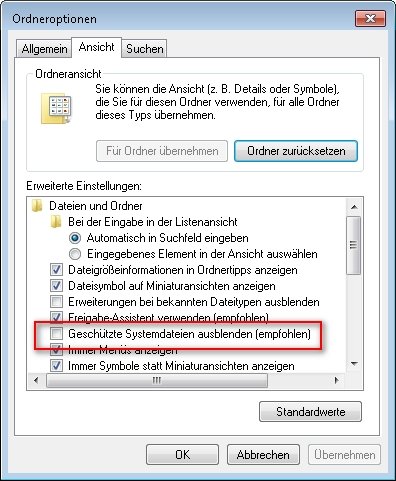
Microsoft ist der Meinung, dass wir nicht jede Art von Dateien sehen müssen und Systemdateien werden in der Normalkonfiguration deshalb einfach ausgeblendet. Das hat einige Nachteile und u.a. sehen wir deswegen zuerst gar nicht, ob eine Thumbs.db angelegt wird. Ändern können wir das in den Ordneroptionen. Diese erreichen wir in jedem Windows-Fenster über das Menü „Extras“. Ganz unten befindet sich dort der Menüpunkt „Ordneroptionen“ und dort die Registerkarte „Ansicht“. Die brauchen wir später noch einmal.
Im oberen Bereich der Auswahlmöglichkeiten ist die Option „Geschützte Systemdateien ausblenden /empfohlen“ zu finden. Wenn sich dort ein Haken befindet, sollte man den entfernen und das Ganze mit „Übernehmen“ abspeichern.
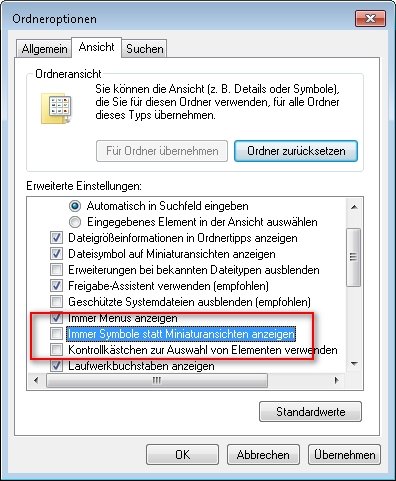
Wenn wir schon einmal hier sind, können wir auch gleich die nächste Aufgabe erledigen: Thumbs.db in Windows 7 abschalten. Der nötige Eintrag befindet sich ein bisschen weiter unten und heißt „Immer Symbole statt Miniaturansichten anzeigen“. Hier müssen wir den Haken setzen und die Entscheidung dann mit Ok speichern. Der Sinn dieser Einstellung liegt darin, dass von nun an keine Miniaturansichten mehr gezeigt werden. Stattdessen verwendet Windows bei jedem Bild nur das Symbol des verknüpften Programms, mit dem wir es normalerweise öffnen.
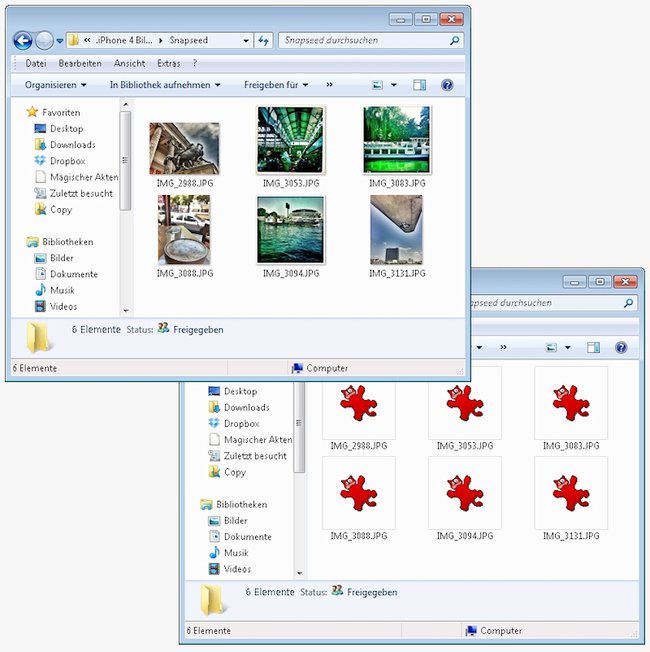
Das Ergebnis sehen wir im obigen Bild. Derselbe Ordner zeigt uns bei aktivierten Miniaturansichten kleine Vorschaubilder ab und legt Thumbs.db-Daten an. Wird die Funktion deaktiviert, sehen wir keine Dateiinhalte mehr, sondern nur noch das Icon unseres Grafikprogramms.
Thumbs.db in Windows 7 Professional deaktivieren
Wie schon erwähnt, werden in Windows 7 Professional noch ordnereigene Thumbs.db angelegt. Das entsprechende Menü zur Deaktivierung ist hier komplizierter zu erreichen. Im Gegensatz zu Windows Home gibt es bei Professional das Konzept der Gruppenrichtlinien. Um in Windows 7 Professional Thumbs.db zu deaktivieren öffnen wir das Startmenü und klicken „Ausführen“ an. Im Befehlsfenster muss man „gpedit.msc“ eingeben und abschicken.
Danach hangelt man sich durch bis „Benutzerkonfiguration-Administrative Vorlagen - Windows-Komponenten - Windows-Explorer“. Rechts werden verschiedene Optionen aufgelistet und dort wählen wir „Zwischenspeicherung von Miniaturansichten in versteckten „thumbs.db“-Dateien deaktivieren“. Den müssen wir nach einem Doppelklick aktivieren, um die Thumbs.db zu deaktivieren.
